 |
Главная |
Работа в выходные, сверхурочная работа
|
из
5.00
|
По закону работа в праздничные и выходные дни оплачивается в двойном размере.
Для этого интерфейс (вкладка)Расчет зарплаты – Оплата праздничных и выходных (меню Сервис – Переключение интерфейса –Расчет зарплаты организации –меню Расчет зарплаты – Первичные документы – Оплата работы в праздники). На экране появляется журнал Оплаты праздничных и выходных дней, нажимаем кнопку Добавить ина экране появляется окно, которое нужно заполнить.

Оплата сверхурочных часов проводится документом интерфейс(вкладка) Расчет зарплаты- Оплата сверхурочных часов (меню Сервис – переключение интерфейса – Расчет зарплаты организации – Расчет зарплаты – Первичные документы – Оплата сверхурочных часов).
На экране появляется журнал «Оплата сверхурочных часов», нажимаем на кнопку Добавить и появляется документ, который нужно заполнить. В 1,5 размере оплачиваются первые 2 часа, в 2-кратном - остальные.

Удержания.
Удержания (кроме налогов) производится по исполнительному листу. Для ввода исполнительного листа – интерфейс Расчет зарплаты - Исполнительные листы((меню Сервис – Переключение интерфейса –Расчет зарплаты организации – Расчет зарплаты – Первичные документы – Исполнительные листы). Открывается журнал Исполнительные листы, нажимаем кнопку Добавить и вводим данные по исполнительному листу.

Отчетные документы
После ввода всех документов отклонения (отпусков, больничных листов и т.д.) можно сформировать Табель учета рабочего времени, который формируется автоматически.
Для этого на рабочем столе предназначен документ Интерфейс (вкладка) Расчет заработной платы Табель учета рабочего времени Т-13. (меню Сервис – Переключение интерфейса –Расчет зарплаты организации – меню Отчеты – Табель учета рабочего времени Т-13. На экране появляется окно настройки отчета. В верней части окна устанавливаем даты формирования табеля и нажимаем на кнопку Сформировать. В левой части окна настройки можно установить отбор и получить табель по отдельному сотруднику.

Расчетные листы (расчетная ведомость). Для получения этих документов интерфейс Расчет зарплаты Расчетные листки(расчетная ведомость) (меню Сервис – Переключение интерфейса- Расчет зарплаты – Отчеты – Расчетные листки(Расчетная ведомость по форме Т51)).
На экране появляется окно настройки отчета. Устанавливаем даты получения отчета, в правой части при необходимости выбираем подразделение, для которого нужны расчетные листки и, если необходимо – сотрудника. Нажимаем на кнопку Сформировать, находящейся в левом верхнем углу.

Таким же образом формируется и расчетная ведомость.
Кадровые перемещения
Документ "Кадровое перемещение" - Интерфейс (вкладка)Кадровый учет - Кадровое перемещение (меню Сервис – Переключение интерфейса – Кадровый учет организации – Кадровый учет – Кадровый учет – Кадровое перемещение организации) предназначен для временного и постоянного перемещения сотрудников, как в разные подразделения, так и на разные должности. При выборе сотрудника в документе появляются 2 строки, в первой указано, где сотрудник работает в настоящее время. Изменяем вторую строку, в ней указываем, куда перемещаем сотрудника. На вкладке начисления вводим новую сумму оплаты сотрудника. По кнопке "Печать" можно получить унифицированные формы Т-5, Т-5а.

Увольнение
 Для увольнения сотрудника необходимо в отделе кадров выпустить приказ об увольнении - интерфейс Кадровый учет организации –> Увольнение (меню Сервис – Переключение интерфейса – Кадровый учет организации Кадровый учет– Увольнение из организации) на экране появляется журнал Увольнение из организации – кнопка Добавить и на экране появляется документ, который надо заполнить. При нажатии на кнопку Печать на экране появляется приказ об увольнении сотрудника.
Для увольнения сотрудника необходимо в отделе кадров выпустить приказ об увольнении - интерфейс Кадровый учет организации –> Увольнение (меню Сервис – Переключение интерфейса – Кадровый учет организации Кадровый учет– Увольнение из организации) на экране появляется журнал Увольнение из организации – кнопка Добавить и на экране появляется документ, который надо заполнить. При нажатии на кнопку Печать на экране появляется приказ об увольнении сотрудника.

Для окончательного расчета необходимо провести приказ через бухгалтерию и произвести полный расчет с сотрудником (выплатить ему компенсацию за неиспользованный отпуск или, наоборот удержать) . Для этого Интерфейс Расчет зарплаты (меню Сервис – Переключение интерфейса – Расчет зарплаты организации - Первичные документы – Расчет при увольнении). На экране появляется журнал Расчет при увольнении сотрудников организации, нажимаем на кнопку Добавить и на экране появляется электронный документ, который нужно заполнить.


Выбираем сотрудника, которого увольняем. В строке «Основание» нажимаем на кнопку  , открываетсяжурнал кадровых документов увольнения. Выбираем нужный документ из списка предложенных и документ заполняется на основании кадрового документа.
, открываетсяжурнал кадровых документов увольнения. Выбираем нужный документ из списка предложенных и документ заполняется на основании кадрового документа.

Нажимаем ОК и проводим документ.
Удаление
Удаление объектов(в дальнейшем под объектами понимаем элементы справочника, группы, документы) происходит в 2 этапа. На первом этапе объект помечается на удаление. Для этого необходимо объект выделить и нажать на клавишу "Delete" на клавиатуре и подтвердить запрос на пометку об удалении. Объект будет помечен на удаление и на его пиктограмме появится признак удаления – синий крест..


|
Для снятия пометки на удаления необходимо выделить объект, помеченный на удаления и нажать на клавишу "Delete" и подтвердить запрос о снятии пометки на удаление. Объект будет находиться в базе до тех пор, пока он физически не будет удален из базы. Физически удалять из базы объекты может только пользователь, который имеет полные права. В учебной версии программы установлены полные права для всех. Для физического удаления - меню Операции – Удаление помеченных объектов.


 На экране появится окно, в верхней части которого перечислены все объекты, помеченные на удаление. Нажимаем на кнопку "Контроль" и программа проверяет, можем ли удалить помеченные объекты. После проверки появляется новое окно в котором перечислены все объекты, которые можем удалить и необходимо нажать на кнопку Удалить.
На экране появится окно, в верхней части которого перечислены все объекты, помеченные на удаление. Нажимаем на кнопку "Контроль" и программа проверяет, можем ли удалить помеченные объекты. После проверки появляется новое окно в котором перечислены все объекты, которые можем удалить и необходимо нажать на кнопку Удалить.

Отчеты по зарплате.
Для получения свода по заработной плате – интерфейс Расчет зарплаты(меню Сервис – Переключение интерфейса- Расчет зарплаты организации – Отчеты – Свод начислений).
Для получения справки НДФЛ-2 необходимо: - интерфейс Сведения о доходах 2-НДФЛ (меню Сервис – Переключение интерфейса- Расчет зарплаты организации – Налоги и взносы –Сведения о доходах с физлиц 2-НДФЛ) и на экране появляется журнал «Сведения о доходах». Нажимаем на кнопку Добавить и на экране появляется окно, которое нужно заполнить.
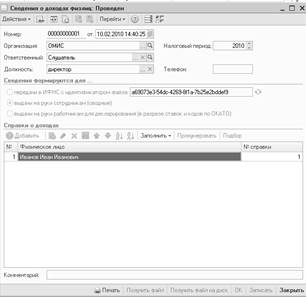
|
из
5.00
|
Обсуждение в статье: Работа в выходные, сверхурочная работа |
|
Обсуждений еще не было, будьте первым... ↓↓↓ |

Почему 1285321 студент выбрали МегаОбучалку...
Система поиска информации
Мобильная версия сайта
Удобная навигация
Нет шокирующей рекламы

